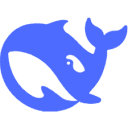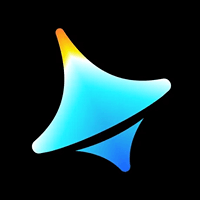Midjourney 网页版现已推出,用户无需依赖 Discord 即可生成图片。本文将详细介绍 Midjourney 网页版的操作方法,帮助您更好地利用这一强大工具。
一、界面概览
打开 Midjourney 网页版,您会看到简洁明了的界面布局。顶部为关键词输入区域,右侧为全局搜索框,左侧导航栏分为三个主要部分:Explore(社区探索)、Create(生成图片)和 Archive(图片存档)。Explore 展示了用户生成的优质图片,并支持以图搜图功能;Create 记录了您生成的所有图片及其相关信息;Archive 则是您所有生成图片的集中管理区域。
二、社区探索
社区探索模块类似于图库,提供了丰富的图片资源。您可以随机刷图、查看热门图片或筛选特定时间段的 Top 图。鼠标悬浮在图片上点击小爱心即可收藏至 Likes 分类。此外,右上角的全局搜索框允许您进行定向搜索,虽然搜索结果目前为随机展示。
三、关键词与图片操作
关键词输入区域支持多种调节操作,如调整图片比例、选择模型及调节美学参数。您可以选择不同模式(放松、快速、Turbo)以适应需求。如果您希望控制更多参数,直接在关键词中输入即可,网页版以您输入的参数为最高优先级。
每组生成的图片默认展示四张,您可以通过点击任意一张进入详情页,使用滚轮切换图片。详情页右侧提供了复制关键词、下载图片、隐藏图片、以图搜图和收藏等功能。特别值得一提的是 Remix 功能,支持低强度和高强度混音,点击按钮后可修改关键词,甚至将图片中的元素替换为其他对象。此外,Pan(平移)、Zoom(扩图)和 Change AR(自定义补全)功能也极大增强了图片编辑的灵活性。
四、图片管理
所有生成的图片均保存在 Archive 中。每个图片旁边有三个功能模块:文件夹管理、图片筛选和查看选项。文件夹管理允许您创建普通文件夹或智能文件夹,后者可自动收集与关键词匹配的图片。图片筛选功能可根据评级、类型、尺寸、模型等条件进行分类,便于查找特定图片。查看选项则提供了不同展示方式的选择,如正方形比例或原始比例展示,以及小、中、大的图片尺寸。
五、其他功能
Midjourney 网页版还包括图片评分功能,用户可以参与图片对比评选,帮助系统进行美学训练。虽然该功能不再提供奖励,但仍然是一个有趣的互动环节。此外,网页版设有专门的更新通知页面,方便用户了解最新的功能变化。
以上便是 Midjourney 网页版的主要操作指南,希望对您有所帮助。欢迎尝试并体验这一全新的创作平台。
© 版权声明
文章版权归作者所有,未经允许请勿转载。
相关文章

暂无评论...